Optimizarea Browserului Floorp
Browserul Floorp este o alternativă interesantă la browserele mainstream, bazată pe Firefox, dar cu numeroase îmbunătățiri legate de confidențialitate, personalizare și performanță.
[mai mult...]Soluții pentru problemele tale IT

Browserul Floorp este o alternativă interesantă la browserele mainstream, bazată pe Firefox, dar cu numeroase îmbunătățiri legate de confidențialitate, personalizare și performanță.
[mai mult...]Firefox este unul dintre cele mai populare browsere datorită flexibilității sale, respectului pentru confidențialitate și posibilităților extinse de personalizare. Totuși, pe măsură ce navighezi, poți observa că browserul începe să devină mai lent sau să consume resurse excesive.
[mai mult...]Microsoft Edge a devenit unul dintre cele mai populare browsere datorită vitezei, securității și integrării excelente cu Windows. Totuși, pentru a beneficia la maximum de performanță și siguranță, este esențial să-l optimizezi corect.
[mai mult...]În cele mai multe cazuri, computerul dumneavoastră rulează mai lent decât a fost proiectat, plin cu software pe care nu ați vrut să fie instalat de la început. Cunoscute și sub denumirea de bloatware, aceste tipuri de programe vin în multe soiuri diferite. Majoritatea programelor bloatware nu vă vor dăuna sistemului, dar cu siguranță vă poate încetini computerul și consuma spațiu valoros pe hard disk.
Ce fel de bloatware puteți întâlni:
Cum să identificăm Bloatware-ul?
Cum eliminați bloatware-ul din Windows 10 și Windows 11:
1. Dezactivarea reclamelor din meniul Start:
Într-un „efort” de a promova diverse „bunătăți”, Microsoft plasează „util” reclame în meniul Start numit „sugestii”. Odată ce ați aflat numele exact al produsului promovat, puteți dezactiva anunțurile pe care le vedeți făcând următoarele:
Introduceți „sugestii” (fără ghilimele) în bara de căutare din meniul Start. După aceea, faceți click pe „Afișați sugestii ocazional în Start”.
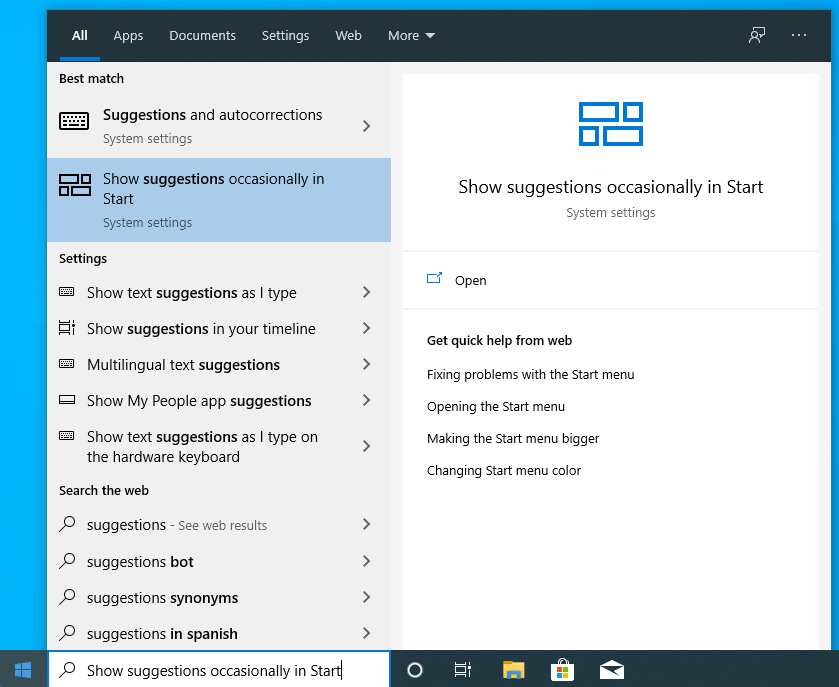
Apoi dezactivați „Afișați sugestii ocazional în Start”

2. Eliminarea titlurilor din meniul de pornire
Dacă sunteți ca majoritatea oamenilor și doriți ca meniul Start să fie curat și organizat, puteți elimina toate plăcile mari. A face acest lucru este destul de ușor și nu durează deloc, doar faceți clic dreapta pe fiecare dală pe care doriți să o eliminați și selectați „Anulați fixarea de la început”.
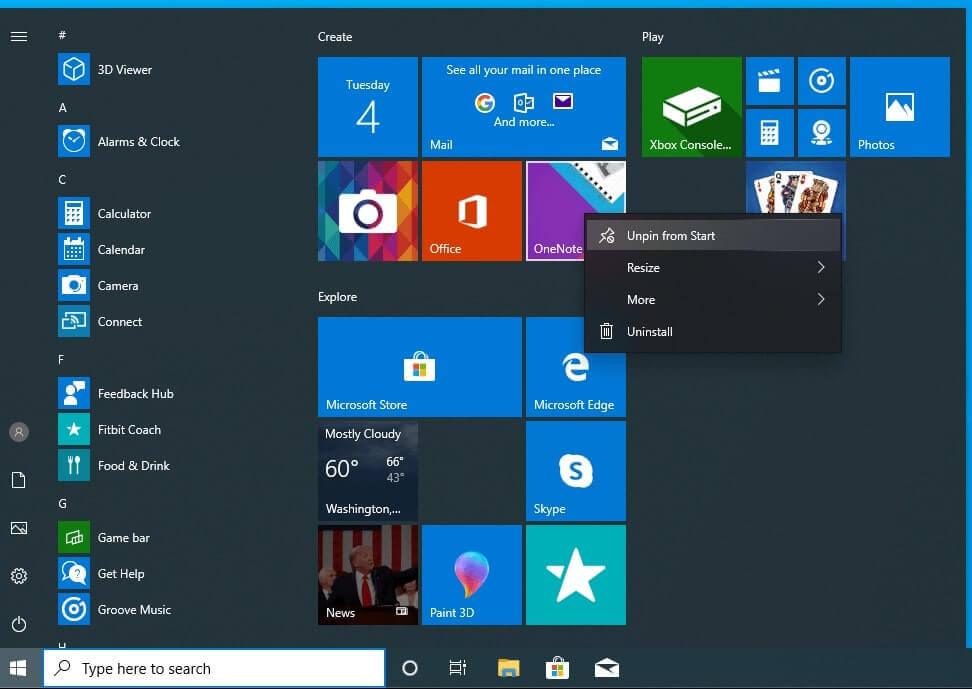
Odată ce ați terminat cu totul, meniul Start ar trebui să aibă un aspect plăcut și ușor de înțeles.
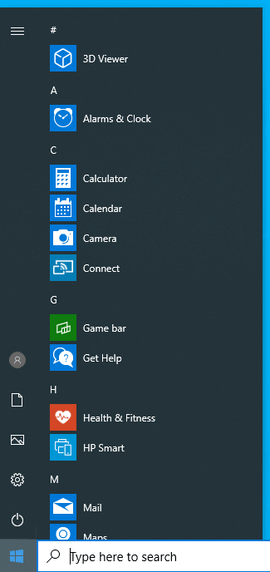
3. Cum dezinstalați bloatware-ul cu Power Shell:
4. Cum eliminați bloatware-ul cu Revo Uninstaller Pro:
Pasul final al procesului este să utilizați un instrument avansat care vă va ajuta să eliminați tot software-ul care nu este necesar. Revo Uninstaller vă poate oferi astfel de caracteristici datorită algoritmilor săi de scanare profundă și a unei multitudini de instrumente utile care vă vor ajuta să scăpați de toate produsele nedorite de pe computer.
Una dintre cele mai rapide moduri de acces este prin instrumentul Revo Uninstaller – Instrumente Windows.
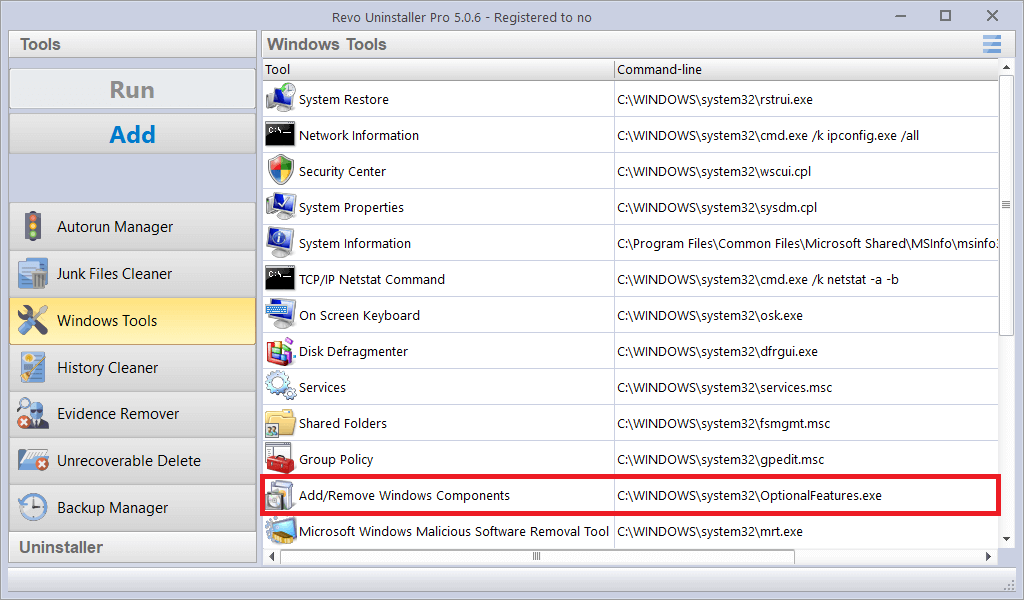
Adăugarea/eliminarea componentelor Windows vă va ajuta să gestionați componentele Windows instalate pe computer. După ce Windows a terminat instalarea, puteți utiliza Adăugare/Eliminare componente Windows (funcții Windows) pentru a adăuga o componentă Windows sau pentru a elimina una existentă pe care credeți că nu o veți folosi.
Caracteristica principală a Revo Uninstaller – dezinstalarea/eliminarea programelor bloatware preinstalate nedorite sau a aplicațiilor Windows de pe computer.
Deschideți Revo Uninstaller și faceți clic pe modulul Windows Apps din partea stângă a meniului (în versiunea Freeware este situat în partea dreaptă a butonului Uninstaller). Revo Uninstaller vă va scana sistemul și vă va prezenta o listă cu toate aplicațiile Windows instalate. După aceea, selectați aplicația pe care doriți să o eliminați și faceți click pe butonul „Dezinstalați”.
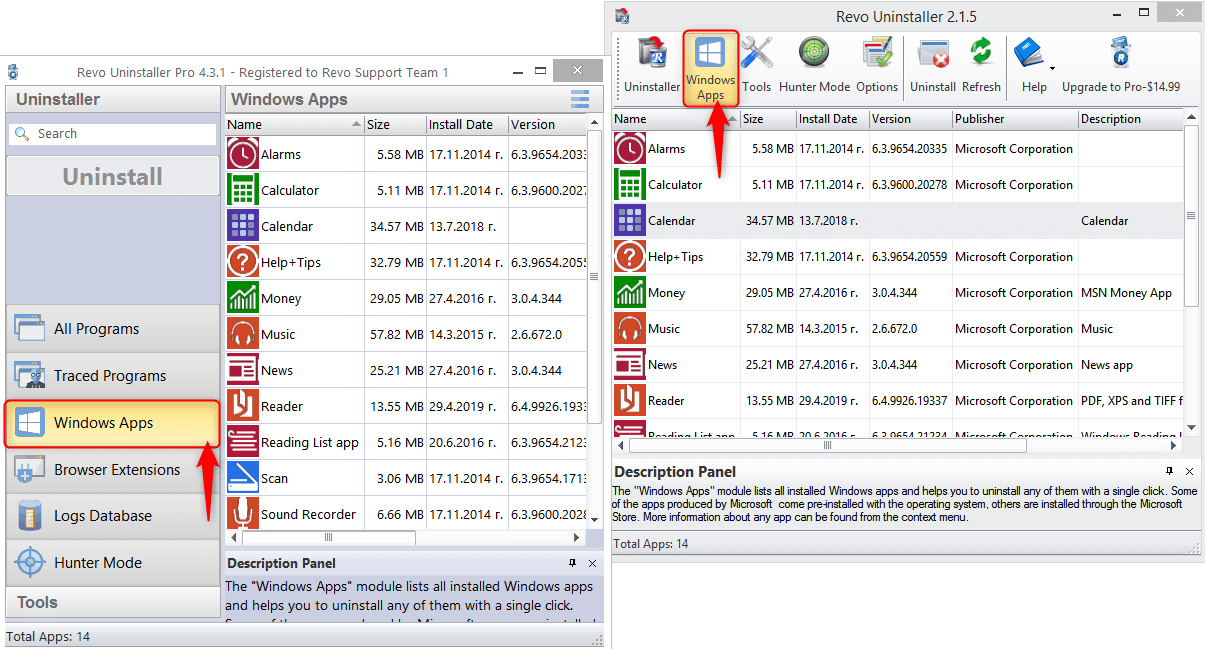
Revo Uninstaller va încerca în general să creeze o copie de rezervă completă a registrului (numai în versiunea Pro) și un punct de restaurare a sistemului. După aceea, va începe procesul de dezinstalare.
Următorul instrument pe care îl recomandăm este Junk Files Cleaner (situat în meniul Instrumente în versiunea Freeware). Junk Files Cleaner vă permite să găsiți și să eliminați diferite tipuri de fișiere nedorite sau temporare inutile de pe computer.
[mai mult...]Dacă PC-ul dvs. cu Windows 11 repornește în mod aleatoriu, acest lucru vă poate întrerupe întâlnirile, vă poate face să pierdeți munca în curs sau vă poate încheia brusc sesiunea de jocuri. Dacă îl lăsați necontrolat, în cele din urmă poate chiar să vă facă PC-ul inutilizabil.
[mai mult...]Știați că puteți seta o comandă rapidă de la tastatură pentru aproape orice program din Windows? Când doriți să deschideți un anumit program în grabă, tot ce trebuie să faceți este să apăsați rapid câteva taste și ați intrat.
[mai mult...]